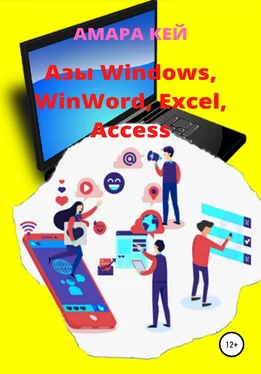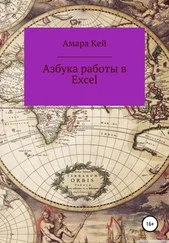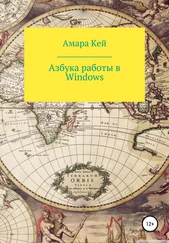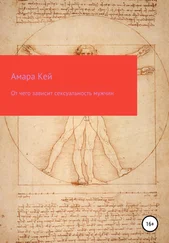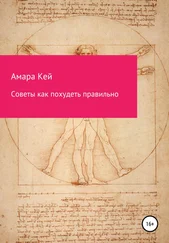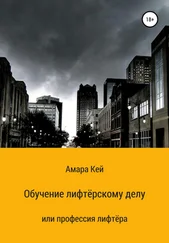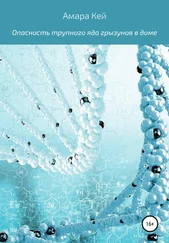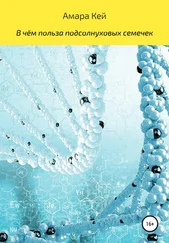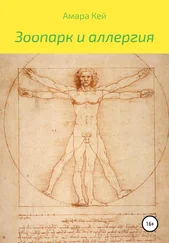Для перемещения текста из одной части документа в другую, нужно маркировать этот текст, поставить курсор мыши внутрь выделенной области, нажать левую кнопку мыши и, не отпуская её, перетащить выделенный текст в нужное место. Копирование с помощью мыши производится также, как и при перемещении, только при этом нужно держать нажатой клавишу Ctrl (клавиша отпускается после окончания работы с мышью).
Перемещение из одного документа в другой осуществляется через буфер обмена.
Для этого нужно:
маркировать текст;
поместить его в буфер с помощью кнопки Вырезать на панели инструментов, или с помощью команды Вырезать из меню Правка, или из контекстного меню (контекстное меню выводится щелчком правой кнопки мыши по выделенной области);
через меню Окно перейти в нужный документ;
перевести курсор ввода в то место, куда нужно вставить выбранный текст, выполнить команду Вставить с помощью кнопки на панели инструментов или соответствующей команды из меню Правка или контекстного меню.
Копирование производится точно так же, только вместо кнопки Вырезать, нужно использовать кнопку Копировать в буфер, или команду Копировать из меню Правка или контекстного меню. Аналогичным образом можно копировать или перемещать информацию внутри документа.
Задание 2. Выполните задания, представленные ниже
Введите первые 10 строк текста, расположенного в рамке.

Сохраните этот текст в своей папке под именем Март 1. Для этого нужно либо выполнить команду Сохранить из меню Файл, либо щёлкнуть мышью по кнопке Сохранить на панели инструментов (третья кнопка слева), затем перейти на диск D: открыть свою папку и в строке Имя файла, куда можно попасть клавишей Tab, ввести имя Март 1 и нажать Enter.
Введите следующий текст, расположенный в рамке так, чтобы каждая его часть, отделённая от другой интервалом (пустой строкой), печаталась в новом документе. Для создания нового документа нужно использовать либо первую папку Стандартного меню панели инструментов ― кнопку Создать, либо из меню Файл, пункт Создать ― Новый документ ― Ок.
После того, как во второй документ будут введены очередные 10 строк, начинающиеся со слов ― Вас восхвалять весь год не лень, сохраните его в своей папке под именем Март 2.
Аналогичным образом создайте и сохраните ещё 2 документа Март 3 и Март 4 (в Март 4 должна содержаться только одна строка ― В международный женский день!).
Создайте Новый документ и сохраните его в своей папке под именем Март (пятый по счёту документ).
Через пункт Окно в строке меню перейдите в файл Март 1 и маркируйте в нём любую строку, а затем скопируйте её в буфер обмена с помощью кнопки Копировать на панели инструментов (или через Копировать в меню Правка), затем через меню Окно, перейдите в документ Март и с помощью кнопки Вставить, вставьте в местоположение курсора скопированную строку. Переход из окна одного файла в окно другого файла в Word 2000, можно осуществлять с помощью кнопок в строке задач, на которых написаны имена файлов.
Перейдите в окно файла Март 2 и выполните все действия, описанные в пункте 7.
Перейдите в окно файла Март 3 и выполните все действия, описанные в пункте 7.
Перейдите в окно файла Март 4 и выполните все действия, описанные в пункте 7.
Повторите действия, описанные в пунктах 7-10 ещё 2 раза для того, чтобы создать вместе с первым три четверостишья (всего в документе должно быть 12 строк).
Отделите одно четверостишье от другого интервалом, для этого нужно либо установить курсор ввода в конец предыдущего четверостишья, либо в начало следующего и нажать на клавишу Enter.
Маркируйте букву В, стоящую в начале 4 строки первого четверостишья и установите для неё размер 18, полужирный, курсив, цвет красный (это можно сделать либо с помощью соответствующих кнопок панели инструментов, либо с помощью пункта Шрифт в меню Формат).
Маркируйте слово Женский, в этой же строке и установить для неё размер 24, подчёркнутый, цвет синий (в меню Формат ― Шрифт можно попасть с помощью контекстного меню, щёлкнув правой клавишей по выделенному тексту).
Маркируйте первое четверостишье и перенесите его с помощью мышки между вторым и третьим (установите курсор мыши внутри маркированного текста, нажмите левую кнопку мыши и перетащите его в нужное место).
Маркируйте третье четверостишье и скопируйте его с помощью мышки в самое начало текста (перетаскивание при нажатой клавише Ctrl). В результате должно получиться 4 четверостишья.
Читать дальше